Google Documenti è fantastico, fino a quando non perdi la connessione a Internet e perdi improvvisamente tutto l’accesso alla modifica.
È frustrantemente comune, ma evitabile: se lo abiliti mentre hai ancora Internet, puoi sincronizzare qualsiasi file di Google Docs sul tuo dispositivo e modificarlo offline.
Ecco come abilitare la modifica offline sia sul sito web desktop di Google Documenti che sull’app per dispositivi mobili.
Come modificare Google Documenti offline sul desktop
1. Apri Google Chromee accedi al tuo account, quindi vai su https://drive.google.com/drive/settings .
2. Nella sezione Offline , seleziona la casella accanto a Crea, apri e modifica i tuoi file recenti di Documenti, Fogli e Presentazioni Google su questo dispositivo mentre sei offline .
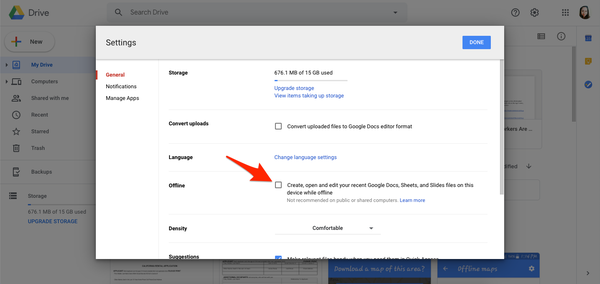
3. Se hai pagine di Google Documenti aperte, aggiornale.
4. Per scaricare file specifici, vai alla pagina principale di Google Documenti e fai clic con il pulsante destro del mouse su qualsiasi file, quindi seleziona Disponibile offline .
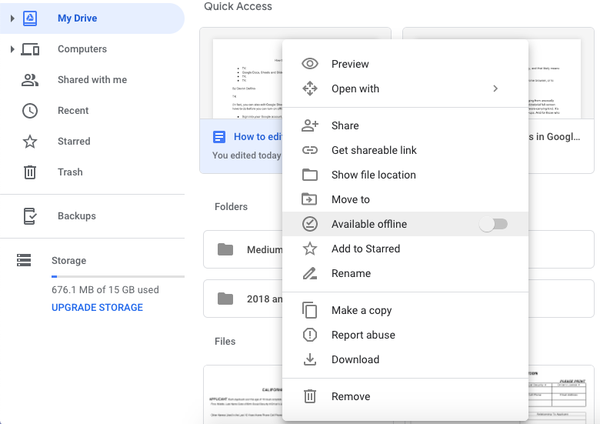
Come modificare Google Documenti offline nell’app mobile
Sia gli utenti iPhone che Android possono salvare Google Docs per la modifica offline.
1. Apri l’app Google Documenti e trova il file che desideri modificare offline.
2. Tocca i tre puntini accanto al nome e seleziona Rendi disponibile offline . Il file verrà scaricato e una volta completata l’operazione, sulla miniatura apparirà un’icona con un segno di spunta.

Ora, quando rimani senza accesso a Internet, puoi semplicemente aprire l’app Drive, toccare le tre linee sovrapposte nell’angolo in alto a sinistra, quindi selezionare Offline . Ti verranno mostrati tutti i file che puoi modificare offline.

